
전체 글
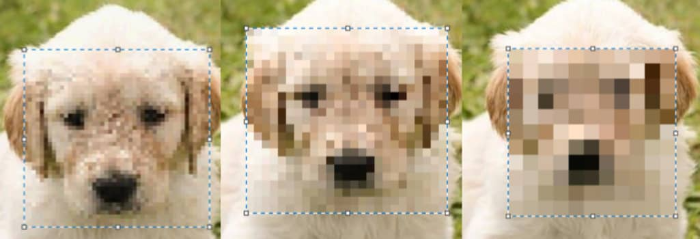
그림판으로 초간편하게 모자이크 효과 주기
그림판에서 다른 프로그램 없이도 사진에 손쉽게 모자이크 효과를 주는 방법을 알아보겠습니다. 모자이크라는 효과 특성상 고도의 편집 능력이 필요가 없기 때문에, 다른 무거운 프로그램이 없이도 간편하게 쓸 수 있는 그림판에서 더욱 빛을 발하는 기능이라고 할 수 있겠습니다. 저는 예시를 위해 상업적으로 사용 가능한 멍멍이 사진 하나를 픽사베이에서 가져왔습니다. 파일을 우클릭하여 나오는 메뉴에서 [편집]을 선택합니다. ([사진 편집]은 마소 앱으로 넘어가니 이걸 골라주세요.) 그리고 상단의 [홈] 탭 아래의 [선택] 을 클릭합니다. 이어서 편집을 원하는 영역을 드래그로 골라줍니다. 골라준 상태에서 키보드의 [Ctrl] 키와 [-] 키를 동시에 누르면 해당 영역이 작아지면서 찌부러집니다. 그 뒤 [Ctrl] 키와 ..
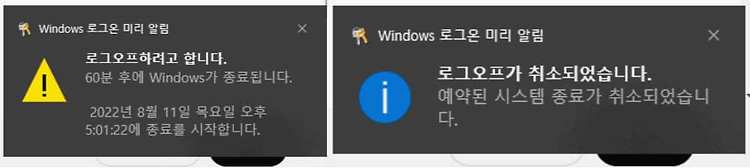
윈도우 종료 예약하기, 종료 취소하기
윈도우 컴퓨터를 일정한 시간 뒤에 자동으로 종료하는 [예약 종료]를 설정하는 방법과 그 밖의 명령어를 알아보겠습니다. 우선 작업표시줄의 [돋보기 버튼], 또는 [시작](윈도우 로고)을 누르고 다음을 입력합니다. shutdown -s -t 초 단위의 시간 만약 방문자분께서 1시간 뒤에 종료를 원한다고 한다면 1시간=60분=3600초이므로 shutdown -s -t 3600을 입력하면 되는 것입니다. 그러면 예약 안내 문구가 화면 오른쪽 하단에 나타납니다. 반대로 이미 예약한 시간이 내가 원하는 시간이 아니어서 취소를 하여야 할 때는 shutdown -a를 입력하시면 됩니다. 그러면 예약 취소 안내 문구가 마찬가지로 화면 오른쪽 하단에 나옵니다. 취소 시 아무 알림도 뜨지 않는다면 설정된 종료 예약이 없는 ..

워드 자동 목차 (차례) 만들기, 삭제하기
워드에서 자동으로 목차와 그 쪽 수를 알아서 표시하며 간편하게 반영해주는 자동 목차를 생성 및 삭제하는 과정에 대해 설명해보도록 하겠습니다. 아래 내용은 워드 2019를 기준으로 합니다. 우선 편리한 설명을 위하여 간략하게 내용을 만들어 보았습니다. 더욱 깔끔하게 정리하려면 목차와 그 하위 목차에 번호 매기기를 사용하는 것을 권장드립니다. 1. 목차 적용하기 우선 첫 번째 목차에 해당하는 줄 아무 곳에나 좌클릭을 하세요. 그리고 상단의 탭 중 [참조] 탭에서 [텍스트 추가]를 누르면 그 아래로 작은 옵션 메뉴가 나올 것입니다. 그 옵션에는 세 가지 단계가 표시되어 있는데요. 우리는 가장 높은 단계의 단락을 선택하고 있으므로 가장 첫 번째인 [수준 1]을 선택하겠습니다. 그러면 커서를 두었던 줄 맨 앞에 ..

내 윈도우 시리얼 키 확인하는 방법 (CMD, POWERSHELL)
CMD와 Powershell을 이용하여 이미 인증된 내 윈도우 정품 시리얼 키를 확인하는 방법을 알아보겠습니다. [설정]의 [정품인증]으로 들어가 확인하려고 하면 활성화 여부만 알려주거나, 적혀있더라도 [XXXXX-XXXXX-XXXXX-JUNGPUM] 같은 식으로 대부분 X로 가려지고 끝자리만 나오게 됩니다. 이를 확인하려면 다른 방법을 사용하여야 합니다. 1. CMD로 윈도우 시리얼 키 확인하기 우선 키보드의 [윈도우 키]를 누르거나, 또는 화면의 [시작]을 눌러 검색 창에 좌클릭을 하여 커서를 두세요. 검색 창이 작업표시줄에 있다면 거기에 좌클릭을 하여 커서를 두세요. 그리고 CMD 라고 입력하여 명령 프롬프트를 실행하세요. 그리고 나오는 검은색 창에서 아래와 같이 입력을 하세요. wmic path ..

워드 표 만들기, 수정하기 (병합, 분할, 셀 추가 삽입)
워드에서 표를 만들고 병합하기, 분할하기, 추가로 셀(칸)을 삽입하기를 해보도록 하겠습니다. 오피스 2019를 기준으로 설명하겠습니다. 1. 삽입 우선 원하는 공간에 마우스 좌클릭을 하여 커서를 찍어줍니다. 그리고 상단의 탭 중 "삽입" - "표"로 들어갑니다. 여기서 원하는 만큼의 셀을 선택을 해줍니다. 그러면 정한 만큼의 셀이 커서를 찍은 화면에 나타납니다. 저는 병합을 먼저 하고 싶어서 2줄로 만들었습니다. 2. 병합 이제 이어서 일부를 병합해보겠습니다. 병합하기를 원하는 영역을 마우스로 드래그해주고 우클릭을 합니다. 그리고 나오는 옵션 중에서 셀 병합을 누릅니다. 그러면 드래그로 선택한 영역이 병합이 됩니다. 3. 분할 분할은 같은 과정을 거치되, 우클릭으로 나오는 옵션 메뉴에서 셀 분할을 눌러주..